Si en un momento determinado quieres copiar la URL de alguna de las tantas aplicaciones de Windows 10 alojadas en la tienda de Microsoft, entonces sigue el pequeño truco que mencionaremos en el presente artículo para que lo puedas hacer con tan sólo unos cuantos clics.
Quizá te estés preguntando por un momento, ¿por que hacer un tutorial para copiar la URL de estas aplicaciones de Windows 10? La tarea sería una de las más fáciles para realizar si dicha URL, estuviese presente en el navegador de Internet; para este último caso, el usuario solamente tiene que seleccionar a todo el contenido que se muestre en la barra de direcciones y posteriormente copiarlo para pegarlo en algún documento o en un mensaje que enviarás a tus contactos y amigos. Lastimosamente la situación no es la misma si hablamos de las aplicaciones modernas, las cuales se muestran con la nueva interfaz y mediante la aplicación de la tienda de Microsoft.
[quote]Recuerda: Más Tutoriales Windows 10 que puedes seguir fácilmente[/quote]
Aplicaciones de Windows 10 en la aplicación de la tienda
Te recomendamos ir por un momento, a la aplicación de la tienda de Microsoft (Store) haciendo clic en el respectivo icono que esta ubicado en la barra de herramientas de este sistema operativo. Si eliges a cualquiera de las aplicaciones de Windows 10 que se muestren en ese instante, podrás ver que en ningún instante aparece la URL.
Por tal motivo, muy difícilmente se puede seleccionar a esta URL de las aplicaciones de Windows 10 en la tienda de Microsoft Store; ventajosamente, este tutorial tiene la intención de utilizar unos cuantos trucos para ayudarte a obtener esa información, misma que posteriormente puedes enviarla mediante un mensaje a tus amigos, o con un correo electrónico si así lo deseas. Sigue los siguientes pasos y al final, nos comentas si resulto el objetivo deseado:
- En primer lugar, inicia a Windows 10 de la forma convencional.
- Ahora haz clic en el icono de la tienda ubicado en la barra de herramientas (Microsoft Store).
- De entre todas las aplicaciones de Windows 10 que se muestren allí, elige a alguna de ellas haciéndole clic.
- Ahora busca la palabra “Share” ubicada bajo el título de la herramienta.
- Se abrirá inmediatamente la barra de opciones en el lado derecho.
- De todas las mostradas, elige la que dice “copiar a la memoria“.
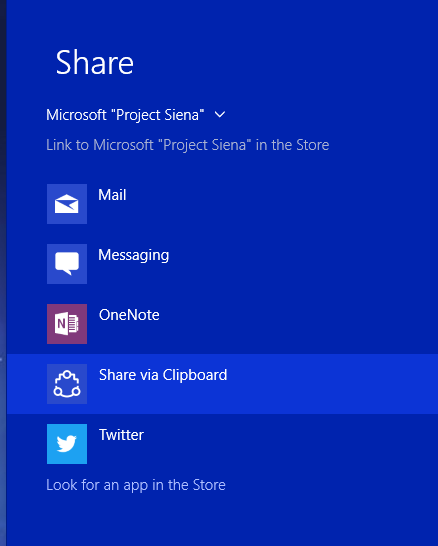
El truco funciona con cualquiera de las aplicaciones de Windows 10 que estén en la aplicación de la tienda de Microsoft; con los pasos mencionados anteriormente, ya tendrás a la URL copiada en la memoria y por tanto, la puedes llevar mediante el respectivo atajo de teclado (CTRL + V) hacia cualquier documento de texto, o enviárselo a tus amigos por medio de un correo electrónico.
aplicaciones de Windows 10 en StoreDependiendo de la versión de Windows 10 que tengas en este instante, la opción que te ayudará a copiar la URL de cualquiera de estas aplicaciones podría estar presente o no. Para este último caso necesitarás instalar en el sistema operativo, una aplicación extra:
Cuando la instales, una nueva opción aparecerá en la barra lateral derecha, la cual te ayudará a copiar la URL de cualquiera de las aplicaciones de Windows 10 que hayas elegido mediante la aplicación de la tienda. Cuando pegues su contenido en cualquier otro lugar, podrás darte cuenta que a más de la URL, también esta presente el nombre de la herramienta que has seleccionado.







como cambiar el idioma en el correo Windows 10
En estos momentos no hay actualizaciones para cambiar el idioma… quizá en una próxima actualización… saludos y gracias por visitar el blog.